반응형
SMALL
구글 BLOGGER 방명록 만들기 (BRAVENET GUESTBOOK)
구글에서 서비스하는 Blogger는 국내 블로그 서비스들과 달리 방명록이 지원되지 않습니다. 그래서 자신의 블로거에 페이지를 만들어 외부 방명록 서비스와 연동하여야 합니다.
그래서 이 글에서는 방명록을 만들기 위하여 Bravenet 업체에서 무료로 제공하고 있는 Guestbook(방명록)을 이용하여 자신의 블로거와 연동하는 방법을 사용합니다. 단, Bravenet에서는 무료 버전의 방명록 글을 1500개까지만 제한하고 있으며, 더 사용하고 싶으면 돈을 지급해야 합니다. 또한 반응형이 지원되지 않기에 모바일에서는 사용하시기 힘듭니다.
아래는 현재 제 블로그에 있는 완성된 방명록 모습입니다. 색깔, 넓이, 글 관리, 글쓰기 질문 등은 Bravenet Guestbook의 Manage 기능을 사용하시면 편집할 수 있습니다. (Step 12 참조)
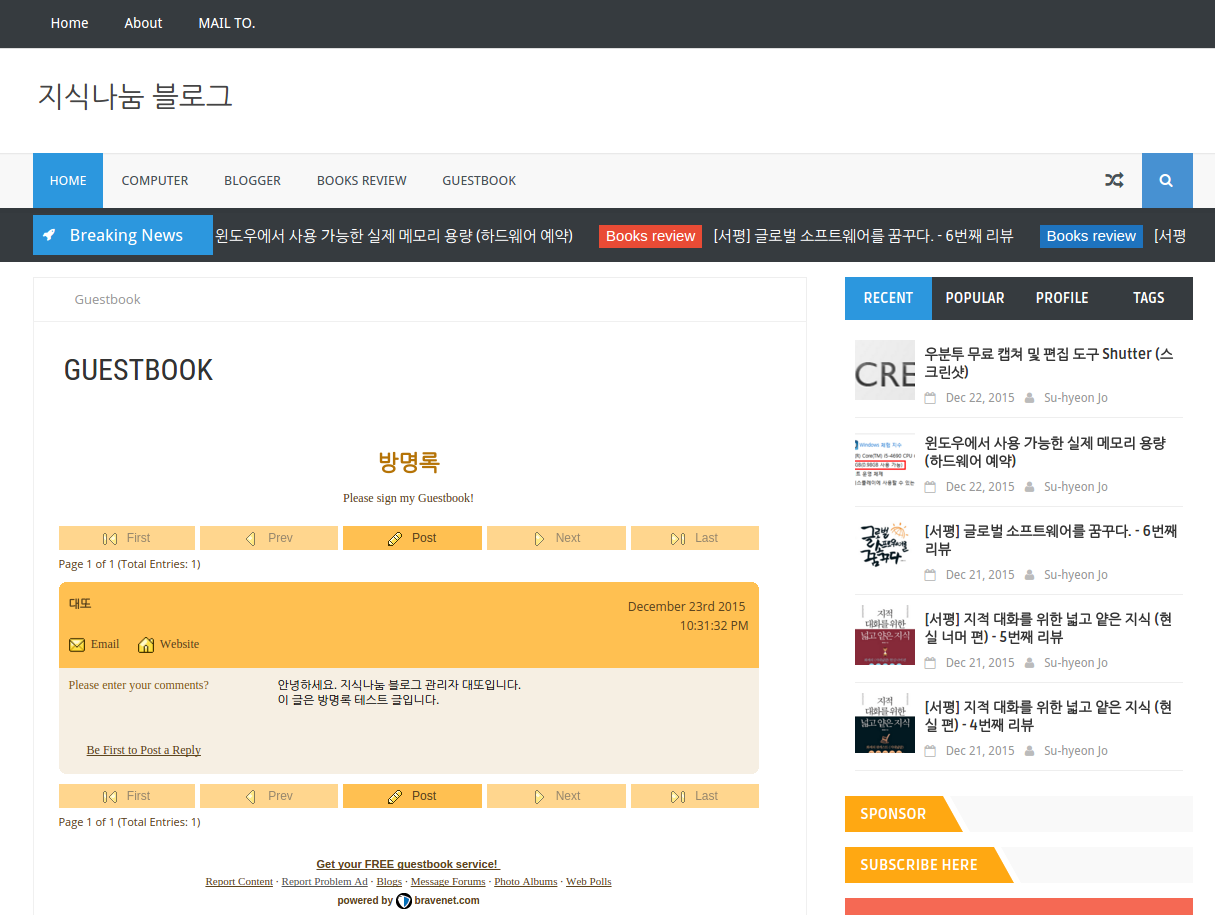
블로거에 Guestbook(방명록)을 추가하는 매뉴얼
권고 : 본 매뉴얼은 Blogger 및 Bravenet에서 제공하는 서비스를 이용하는 것으로 해당 제공업체의 정책이나 사이트 디자인 등의 변경으로 인하여 정확한 정보가 아닐 수 있습니다. 따라서 만약 본 매뉴얼과 다른 내용이 존재할 경우 아래에 있는 Last Updated Date(최근 업데이트 날짜)를 확인하시고 관리자에게 업데이트 요청을 하시면 되겠습니다.- Last Updated Date : 2016.05.09
Step 1. Bravenet 사이트에 접속하여 WEB TOOLS로 접근합니다. (링크 : http://www.bravenet.com/)
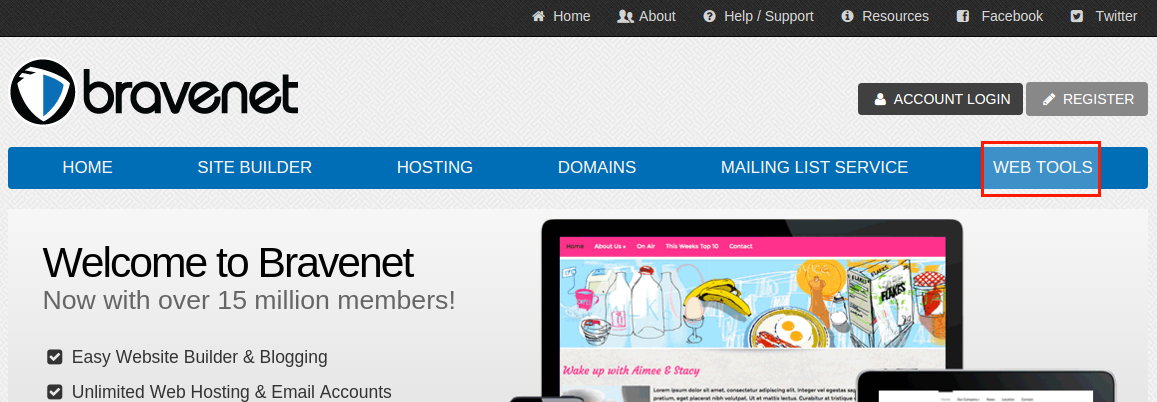
Step 2. Guestbooks로 접근합니다.
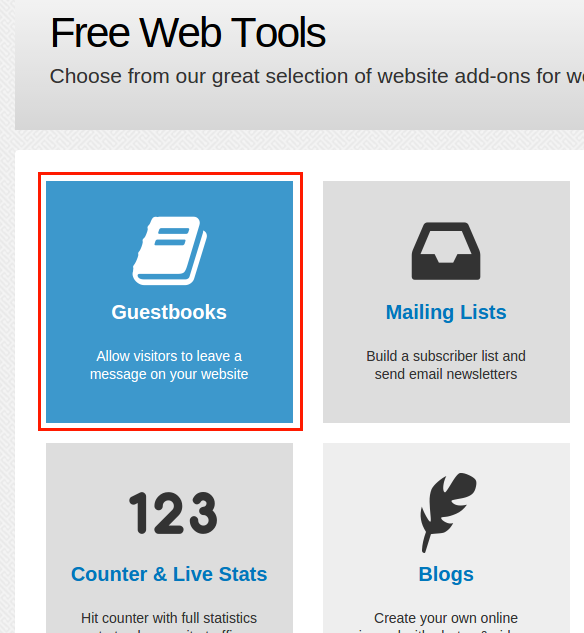
Step 3. Get your Guestbook Today를 클릭합니다.

Step 4. 방명록 등록을 위한 정보를 입력합니다.
- 이름
- 이메일 주소 - 만약 Gmail을 사용하시면 수신에 일부의 문제가 있기에 다른 이메일로 사용하는 것을 권장하고 있습니다. 직접 사용하여 보니 치명적인 문제가 있어 보이지 않기에 Gmail로 사용하셔도 무방할 것 같습니다.
- 닉네임 또는 이름
- 비밀번호
- 비밀번호 확인
- 동의하는 것으로 선택

Step 5. 이메일로 validation code가 발송되어 [Step 4]에서 입력하셨던 이메일로 로그인하시면 됩니다.

Step 6. Bravenet에서 발송된 메일을 선택합니다.

Step 7. 표시된 링크를 선택하시면 validation code가 입력된 인증 페이지가 출력됩니다.

Step 8. 자동 가입방지지 문자를 입력하신 후 Continue를 클릭합니다.

Step 9. 아래와 같은 창으로 넘어가며, Web Tools의 More Web Tools를 선택합니다.
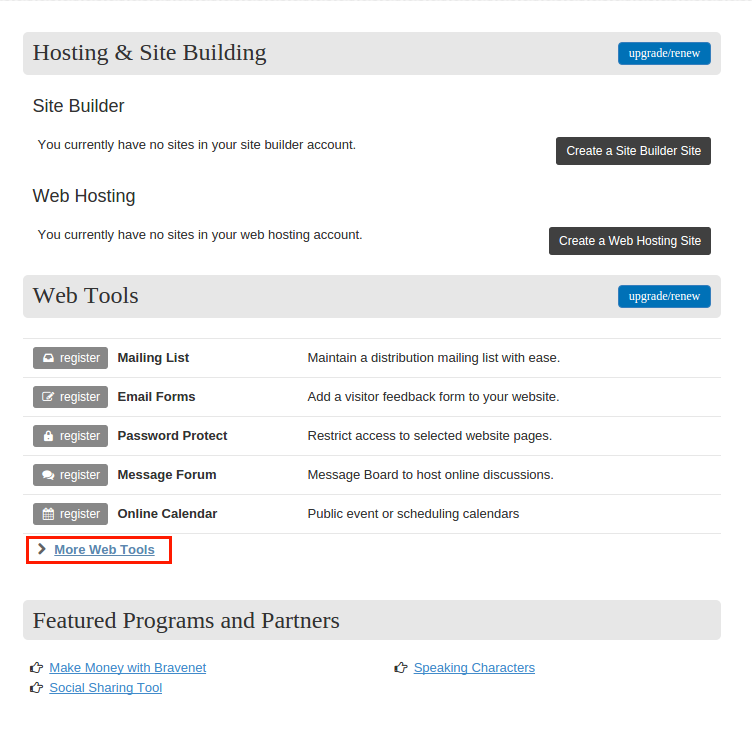
Step 10. Guestbook을 선택합니다.

Step 11. Guestbook 설정 마법사에서 원하는 내용을 입력하며, 그 아래에서 원하는 디자인을 선택합니다.
- Page Title : 방명록 상단에 출력될 문자 입력 (어떻게 출력되는지 궁금하면 [Step 12] 이미지 참조)
- Page Subtitle : 방명록 설명 등을 입력 (어떻게 출력되는지 궁금하면 [Step 12] 이미지 참조)
- Homepage URL: 자신의 블로거 주소 입력

Step 12. 드디어 방명록이 완성되었습니다. 이 페이지에서 방명록의 디자인이나 글 또는 방명록 입력 시 질문 등을 수정하실 수 있습니다. 그리고 우리에게 필요한 블로거 페이지에서 방명록을 사용하기 위해서는 오른쪽 위의 'Get Code'를 클릭합니다.

Step 13. Get Code to Embed를 선택합니다.

Step 14. 출력된 코드를 복사합니다. (메일에도 코드가 발송되어 있습니다.)

Step 15. 자신의 블로거에서 '새 페이지'를 선택합니다.
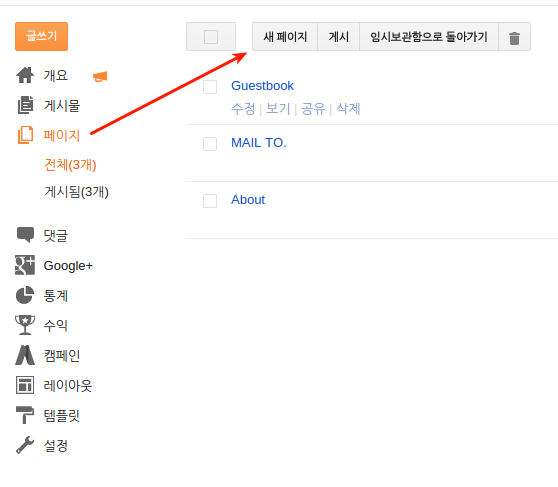
Step 16. 복사하였던 코드를 입력하고, 옵션에서 댓글을 '허용하지 않음'으로 선택하고 작성 모드를 'HTML 입력 시 자동으로 해석'을 선택한 이후 '게시'하여 주시면 됩니다.
※참고 - 미리보기 기능에서는 나타나지 않습니다.

Step 17. 레이아웃으로 이동하여 페이지 가젯을 선택 또는 추가하여 주시며, 조금 전 생성한 페이지를 선택하여 주시면 됩니다.

Step 18. 마지막으로 자신의 블로그에 게시된 페이지를 클릭하시면 완성된 방명록이 나타나게 됩니다.
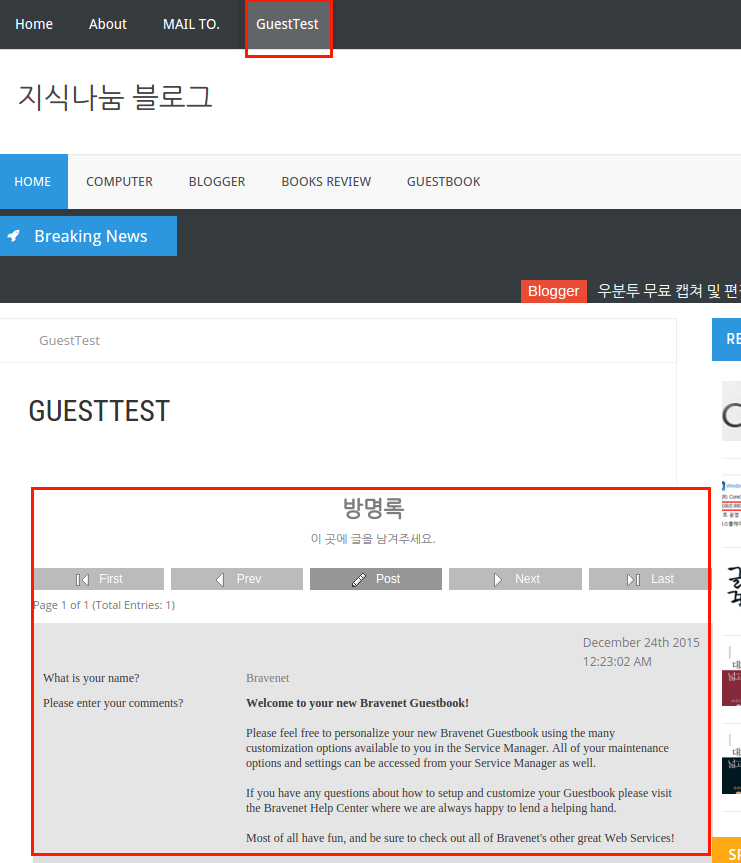
[방명록이 적용되지 않을 때]
구글 블로거 설정에서 HTTPS를 '사용'하고 있다면 방명록이 나오지 않습니다. 설정을 확인해 보세요.
SMALL
반응형
LIST
'문제해결의 프로 프로솔브! (관리 수익)' 카테고리의 다른 글
| 황금키워드 블로그 [애드센스/애드포스트/쿠팡파트너스, 바이럴마케팅, 스마트스토어를 위한 서비스] 2편 (1) | 2023.06.03 |
|---|---|
| 황금키워드 블로그 [애드센스/애드포스트/쿠팡파트너스, 바이럴마케팅, 스마트스토어를 위한 서비스] 1편 (0) | 2023.06.03 |
| 아무도 ‘자동 수익’에 대해 말하지 않는 것 [자동화수익 과연 가능할 것인가?(부의 추월차선) - 현금 자산 증식하는 방법] (1) | 2023.06.02 |
| 카카오계정으로 티스토리를 이용해주세요 [티스토리 블로거를 위한 앱 업데이트[ (0) | 2023.06.01 |
| 구글 BLOGGER 페이지 설명과 사용법 (PAGES) [구글에서 홈페이지가 검색되도록 하는 6가지 간단한 방법] (0) | 2023.05.29 |
| 구글 블로거 장단점 및 비전 [WITH 네이버 및 티스토리] (2) | 2023.05.29 |
| 티스토리 돈 버는 법 현실 [티스토리 구글 SEO 최적화와 티스토리 네이버 블로그 궁금증 정리] (0) | 2023.05.28 |
| 고정관념을 깬 콘텐츠 마케팅 [베스트 사례 8가지] (2) | 2023.05.28 |



